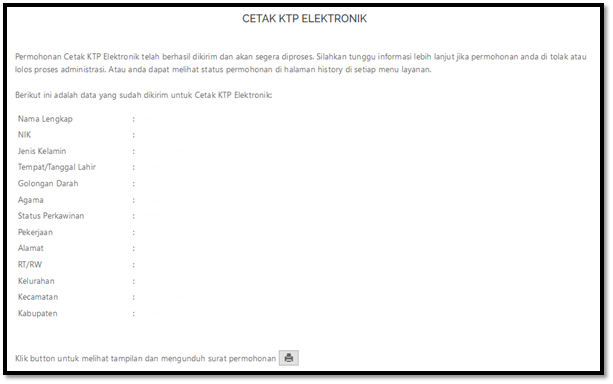DAFTAR PANDUAN
1.1 PENCETAKAN KTP-EL
Syarat Layanan:
Syarat Layanan KTPel Pemula/Baru 17 Tahun:
- FC Kartu Keluarga
Syarat Layanan KTPel Hilang:
- Surat Keterangan Hilang Kepolisian
- FC Kartu Keluarga
Syarat Layanan KTPel Rusak:
- KTP Elektronik ASLI
Proses Pengajuan Layanan:
A.
Klik ![]() pada halaman depan submenu Pencetakan
KTPel
pada halaman depan submenu Pencetakan
KTPel
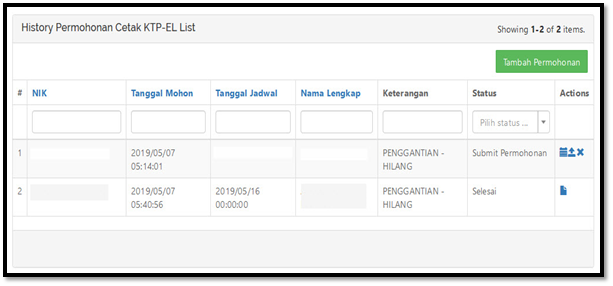
Ketentuan Status Permohonan Pencetakan KTPel.
|
STATUS |
KETENTUAN |
|
Submit Permohonan |
Data permohonan akan
tampil pada halaman depan layanan dengan status Submit Permohonan,
ketika proses permohonan hingga tahap
|
|
Submit Permohonan Baru |
Icon yang tampil pada kolom action
|
|
Submit Permohonan Hilang/Rusak/Pindah |
Icon yang tampil pada kolom action
|
|
Dijadwal |
Data permohonan akan tampil pada halaman depan layanan dengan status Dijadwal, ketika proses permohonan hingga tahap Penjadwalan. |
|
Dijadwal Baru |
Icon yang tampil pada kolom action |
|
Dijadwal Hilang/Rusak/Pindah |
Icon yang tampil pada kolom action |
B.
Klik ![]() pada kolom nama anggota keluarga
yang akan diajukan permohonan pencetakan KTPel.
pada kolom nama anggota keluarga
yang akan diajukan permohonan pencetakan KTPel.
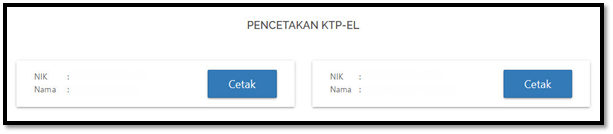
C. Cek kembali dan pastikan data yang ditampilkan sudah sesuai, pilih Keterangan Permohonan.
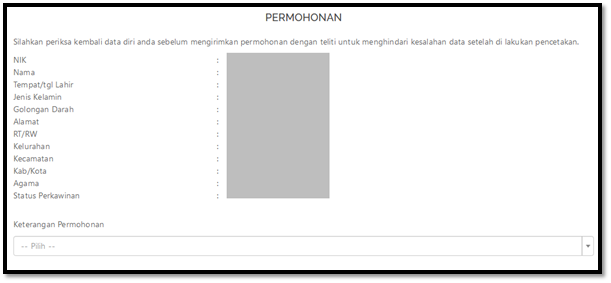
Daftar Keterangan Permohonan.
|
KETERANGAN PERMOHONAN |
KETERANGAN |
|
Baru |
Pencetakan KTPel pertama kali. |
|
Perubahan Biodata |
Pencetakan KTPel dikarenakan ada perubahan biodata. |
|
Penggantian Rusak |
Pencetakan KTPel untuk penggantian karena rusak. |
|
Penggantian Hilang |
Pencetakan KTPel untuk penggantian karena hilang. |
|
Pindah Datang |
Pencetakan KTPel bagi warga pendatang (pindah domisili). |
Pilih Keterangan Permohonan:
Permohonan Baru, pengguna dapat langsung klik ![]() .
.
Selain Baru, Cheklist Dokumen Persyaratan dan masukkan SMS Phone.
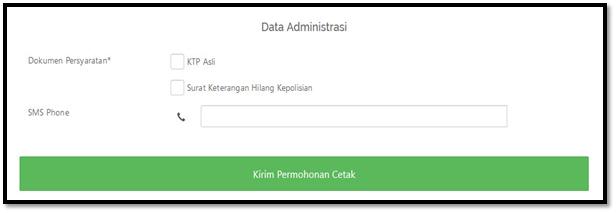
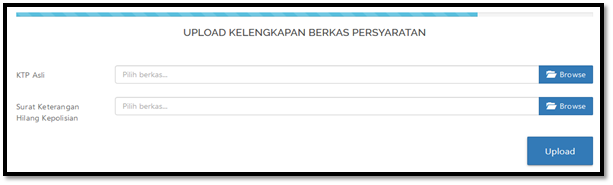
Kemudian unggah Dokumen Persyaratan terlebih dahulu.
D.
Pilih Service
Point dan Tanggal jadwal pengambilan dokumen, klik ![]() .
.
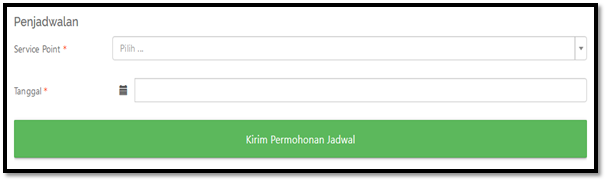
E.
Klik ![]() , bila tidak ada perubahan.
, bila tidak ada perubahan.
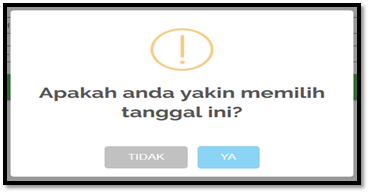
F.
Klik ![]() , untuk menampilkan dan mengunduh
surat permohonan.
, untuk menampilkan dan mengunduh
surat permohonan.